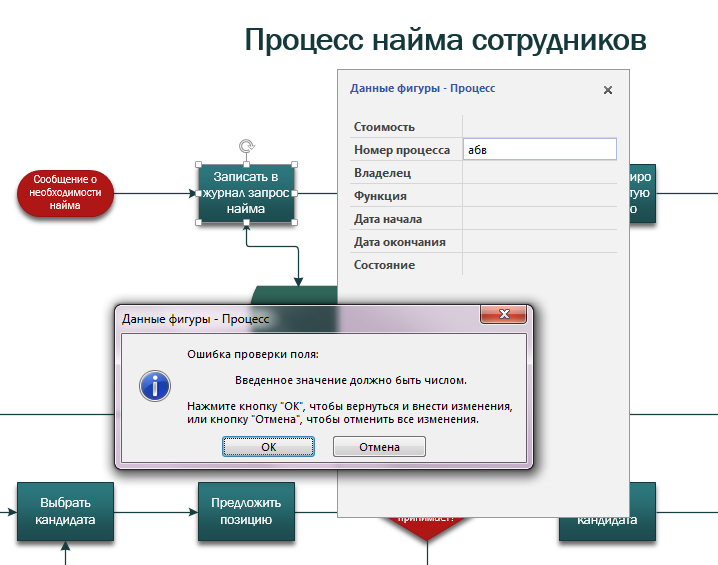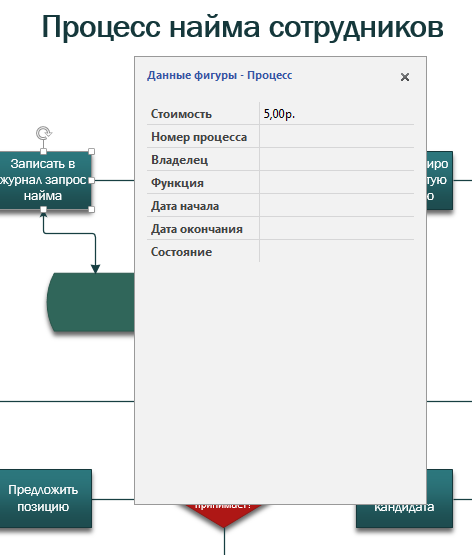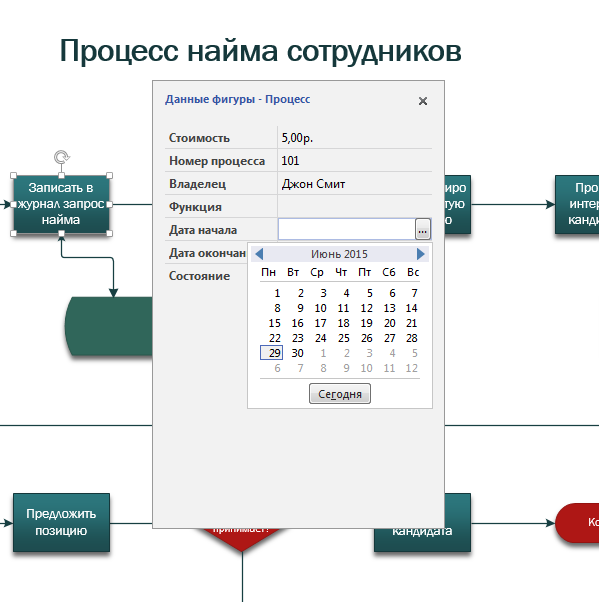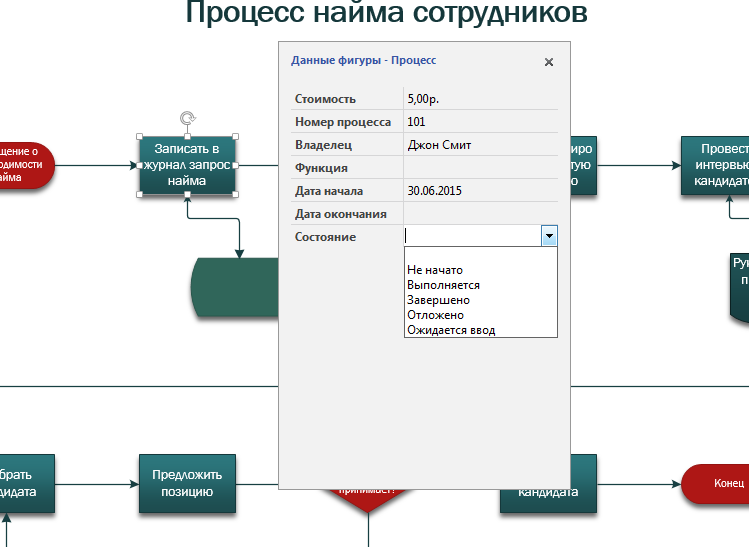Редактирование данных фигур
Окно Данные фигуры позволяет изменять данные фигуры. При их изменении будет видно, что не все поля данных фигуры ведут себя одинаково. Программа Visio применяет к полям данных фигуры различные правила на основе их типа и форматирования.
Простой пример: в поле с числом или денежным значением нельзя ввести текст. Аналогично, программа не позволит ввести в поле со значением длительности ничего, кроме числа и одного из пяти допустимых сокращений единиц времени.
Чтобы продемонстрировать редактирование данных фигур в Visio, мы изменим некоторые данные, связанные с процессом на существующей схеме. Для этого откроем окно Данные фигуры и выполним следующие действия.
1. Щелкнем на фигуре с подписью Записать в журнал запрос найма . Ее данные отображаются в окне Данные фигуры .
2. Чтобы убедиться в проверке данных на основе типа поля, введем абв в поле Номер процесса , а затем нажмем либо клавишу Tab, либо клавишу Enter, чтобы перейти к следующему полю. Visio отображает диалоговое окно ошибки, в котором говорится, то введенное значение должно быть числом.
3. Щелкнем на кнопке ОК , чтобы закрыть диалоговое окно ошибки.
4. Введем число 5 в поле Стоимость , а затем нажмем либо клавишу Tab, либо клавишу Enter, чтобы перейти к следующему полю.
5. В поле Номер процесса введем 101.
6. Нажмем либо клавишу Tab, либо клавишу Enter, чтобы перейти к полю Владелец , а затем введем Джон Смит .
7. Щелкнем в поле Дата начала . Обратите внимание на кнопку обзора, которая появилась с правого края.
8. Щелкнем на кнопке обзора в поле даты, затем щелкнем на любой дате в открывшемся календаре. Календарь закрывается, и выбранная дата отображается в окне Данные фигуры .
9. Щелкнем в поле Состояние . Обратите внимание на направленную вниз стрелку, которая появилась с правого края поля, показывая, что это поле списка.
10. Щелкнем на стрелке, чтобы отобразить предопределенные варианты этого списка.
11. Выберем в списке значение Выполняется .
Дальше мы можем продолжить вводить или редактировать данные для этого шага процесса или же выбрать другую фигуру и отредактировать ее данные.